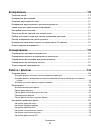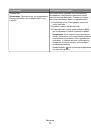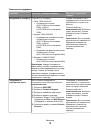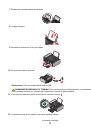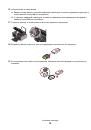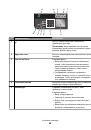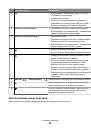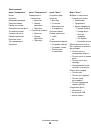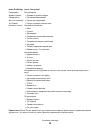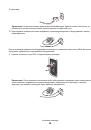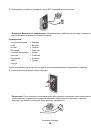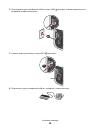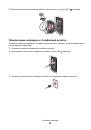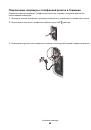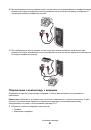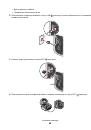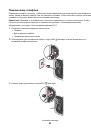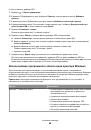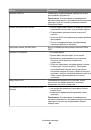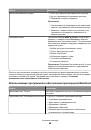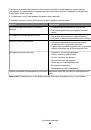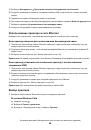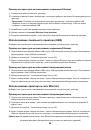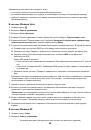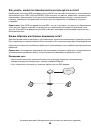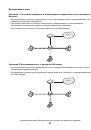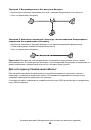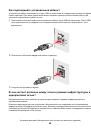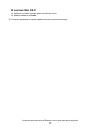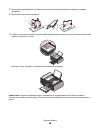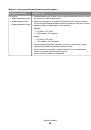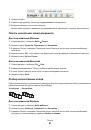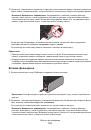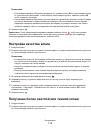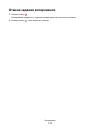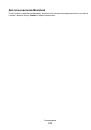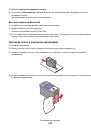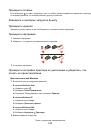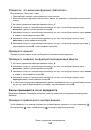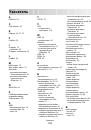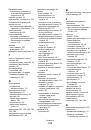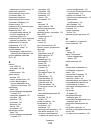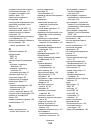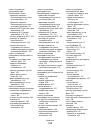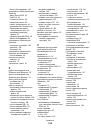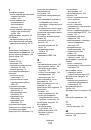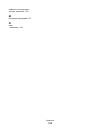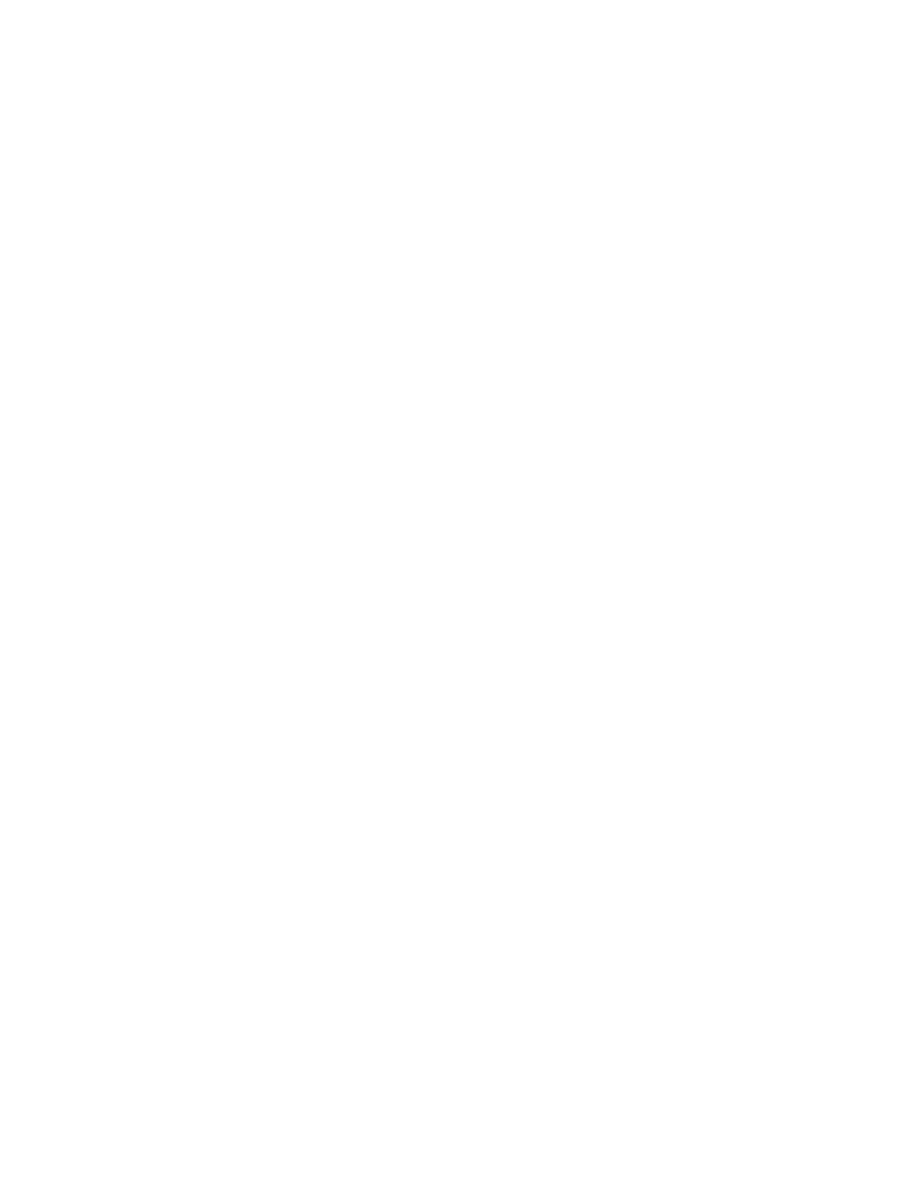
3
Выполните
одно
из
следующих
действий
.
•
Если
требуется
возобновить
печати
всех
заданий
в
очереди
,
выберите
Start Jobs
.
•
Если
необходимо
возобновить
печать
определенного
задания
,
выберите
имя
документа
,
а
затем
нажмите
Resume
.
Печать
на
обеих
сторонах
бумаги
(
двусторонняя
печать
)
В
принтер
встроен
модуль
дуплекса
,
который
позволяет
выполнять
автоматическую
печать
на
обеих
сторонах
бумаги
.
Если
требуется
выполнить
двустороннюю
печать
на
бумаге
,
отличной
от
обычной
бумаги
формата
letter
или
A4,
см
.
указания
по
печати
на
обеих
сторонах
бумаги
(
двусторонней
печати
)
вручную
.
Печать
на
обеих
сторонах
бумаги
автоматически
Для
пользователей
Windows
1
Открыв
документ
,
выберите
Файл
Печать
.
2
Нажмите
кнопку
Свойства
,
Параметры
или
Настройка
.
3
Выберите
вкладку
Дополнительно
.
4
В
области
«2-
сторонняя
печать
»
выберите
в
списке
значение
Вкл
в
раскрывающемся
меню
.
Примечание
.
Чтобы
использовать
параметры
,
определенные
в
принтере
,
выберите
параметр
Использовать
параметры
принтера
.
5
Выберите
параметр
Переплет
сбоку
или
Переплет
сверху
.
Параметр
"
Переплет
сбоку
"
используется
чаще
.
6
Отобразится
параметр
“
Увеличить
время
сушки
”,
который
позволяет
увеличить
время
сушки
между
печатью
на
разных
сторонах
при
двусторонней
печати
.
Параметра
"
Автоматическая
2-
сторонняя
печать
"
обеспечивает
достаточное
время
для
высыхания
чернил
на
поддерживаемых
типах
бумаги
при
средней
влажности
воздуха
.
В
условиях
высокой
влажности
,
а
также
в
том
случае
,
если
при
обычном
цикле
сушке
чернила
полностью
не
высыхают
,
необходимо
в
раскрывающемся
списке
выбрать
параметр
Дольше
.
7
Нажмите
кнопку
OK
,
чтобы
закрыть
все
открытые
диалоговые
окна
программного
обеспечения
принтера
.
Снова
откроется
экран
"
Общие
параметры
печати
".
8
Нажмите
кнопку
Печать
.
Примечание
.
Чтобы
вернуться
к
односторонней
печати
,
снова
перейдите
на
вкладку
Дополнительно
.
В
области
«2-
сторонняя
печать
»
выберите
в
списке
значение
Выкл
в
раскрывающемся
меню
.
Для
пользователей
Macintosh
1
Открыв
документ
,
выберите
File
.
2
В
раскрывающемся
меню
"Printer"
выберите
необходимый
принтер
.
3
В
раскрывающемся
меню
параметров
печати
выберите
пункт
Layout
.
Печать
97